Как загрузить и установить Windows 11 ARM с ISO
Если ваше устройство на базе ARM еще не было официально обновлено до Windows 11 и вы хотите установить его, вы можете использовать ISO-файл Windows 11 ARM64. В этом посте мы покажем вам, как загрузить и установить Windows 11 ARM с ISO. В статье также указаны ограничения устройств на базе ARM и их совместимость с Windows 11. Так что, если вы хотите установить Windows 11 на неподдерживаемый компьютер на базе ARM, это руководство будет вам полезно.
Как загрузить и установить Windows 11 ARM с ISO
С момента своего выпуска Windows 11 была предметом многочисленных споров. Некоторым людям нравится новая версия Windows, а другим нет. В любом случае было бы разумно попробовать, прежде чем делать какие-либо суждения.

Есть много людей с процессорами на базе ARM, которым еще предстоит попробовать Windows 11. Возможно, время пришло. В этом руководстве мы увидим, как вы можете загрузить Windows 11 ARM ISO и установить его.
Совместима ли Windows 11 с ARM?
Да, Windows 11 совместима с устройствами на базе ARM. Он даже был доступен для таких устройств в Windows 10. Важно отметить, что последняя версия Windows теперь поддерживает двоичный интерфейс приложения ARM64EC для устройств ARM. После этого новая ОС сможет без проблем работать с 64-разрядными устройствами без ущерба для производительности. Это помогает разработчикам достичь собственной производительности, сохраняя при этом совместимость x64-приложений и их зависимостей.
Каковы ограничения устройств на базе ARM?
Хотя архитектура ARM несовместима с операционными системами на базе x86, такими как Windows. Даже скорость процессора может быть ограничена в некоторых моделях. Кроме того, более простой набор инструкций может оказаться недостаточным для больших рабочих нагрузок. Основным недостатком компьютеров на базе Windows 10 ARM было то, что они не могли запускать 64-разрядные приложения. В качестве решения компания отказывается от Compiled Hybrid Portable Executable (CHPE) в Windows 11 и заменяет его новым ARM64EC ABI.
Существуют также некоторые другие ограничения, связанные с запуском Windows 11 на устройстве на базе ARM. Вот некоторые из них:
- ПК на базе ARM не поддерживают факсы и сканирование Windows.
- Некоторые сторонние приложения могут работать некорректно на устройствах на базе ARM. Вместо этого вы можете рассмотреть возможность использования Windows Security.
- Игра, использующая OpenGL версии 3.4 или выше, не будет работать, если не разработаны драйверы для ARM.
- Windows 11 будет поддерживать периферийные устройства только в том случае, если необходимые драйверы поставляются вместе с операционной системой.
Загрузите и установите Windows 11 ARM с ISO
Прежде чем устанавливать Windows 11 ARM с ISO, вы должны получить необходимый файл ISO. Следующие шаги помогут вам загрузить файл ISO:
- Запустите браузер по умолчанию и перейдите на uupdump.net.
- В строке поиска введите Windows 11 и нажмите Enter, чтобы увидеть результаты.
- Когда вы увидите результаты поиска, щелкните сборку Windows 11 ARM64, которую вы хотите загрузить.
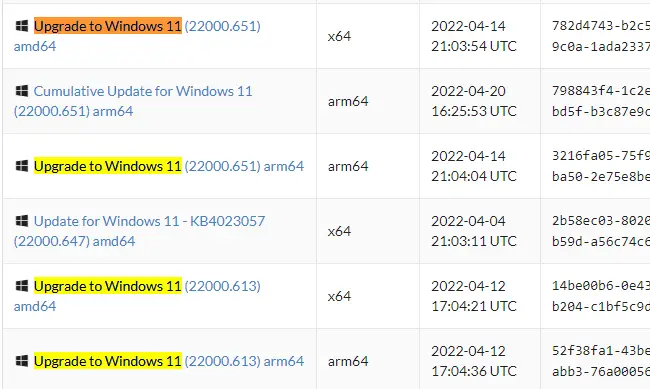
- Для быстрого доступа просто нажмите клавиши Ctrl+F и введите «Обновить до Windows 11» в поле поиска. Это должна быть сборка arm64, а не x64.

- Выберите предпочтительный язык из раскрывающегося меню.
- Если вы предпочитаете английский язык, оставьте его как есть.
- Затем нажмите кнопку «Далее».

- Следующим шагом будет выбор выпуска, который вы хотите загрузить, и нажмите «Далее».
- Выберите «Загрузить и преобразовать в ISO» в разделе «Способы загрузки».
- После этого выберите «Включить обновления» в разделе «Параметры преобразования». А затем оставьте остальные параметры по умолчанию.
- С правой стороны вы увидите подробную информацию о пакете ISO, например, общий размер загружаемого файла.
- Нажмите «Создать пакет загрузки», чтобы загрузить файл ISO.
- Он загрузит на ваш компьютер ZIP-файл, содержащий пакет загрузки ISO.
- Чтобы получить доступ к файлам внутри, распакуйте ZIP-файл.
- Затем дважды щелкните файл uup_download_windows.cmd.
- Когда появится экран SmartScreen защитника Microsoft, нажмите «Дополнительная информация» > «Выполнить в любом случае».
- Он запустит скрипт и загрузит необходимые файлы.
- После завершения процесса сборки ISO терминал станет синим.
- Нажмите 0, чтобы выйти из программы.
- Теперь у вас будет сохранен файл ISO, в который был извлечен файл ZIP.
После выполнения вышеуказанных шагов используйте загруженный файл ISO для создания загрузочной установки Windows 11 на виртуальной машине.
Читать дальше:
- Как скачать и установить Windows 11 22H2 [Preview]
- Загрузите ISO-файл Windows 11 и установите его на свой компьютер.
- Как скачать и установить чистую операционную систему Windows 11
Кончик: Если у вас возникли проблемы с обновлением, активацией или драйверами на вашем ПК с Windows, попробуйте RESTORO PC Repair Tool. Это программное обеспечение просканирует ваше устройство на наличие потенциальных проблем и устранит их автоматически.

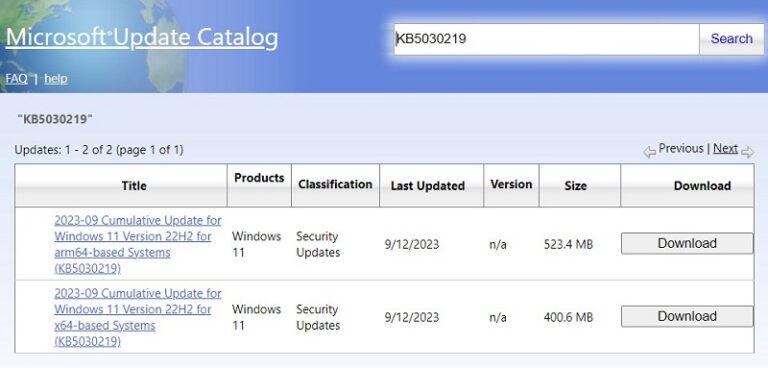
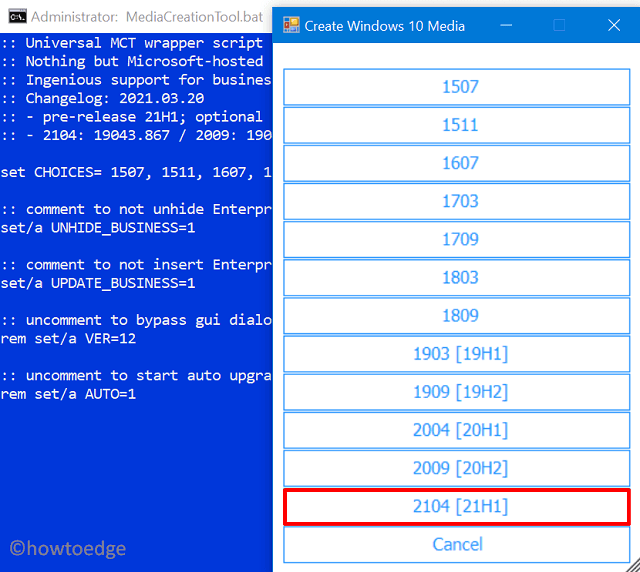
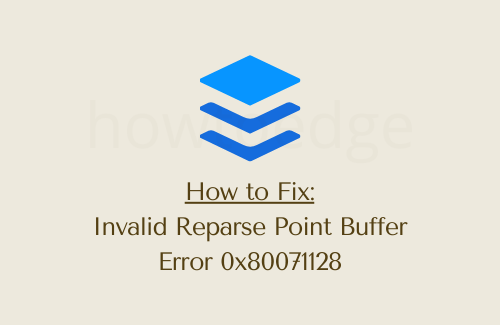
![[Download] Тема Night Skies Premium для Windows 10](https://pazd.ru/wp-content/uploads/2021/11/night-skies-premium-windows-10-theme-image-1.jpg)

